Remarque : Les étapes répertoriées dans cet article seront bientôt mises à jour pour refléter la nouvelle expérience du Planificateur Microsoft, qui est en cours de déploiement pour les clients. Pour en savoir plus sur le nouveau planificateur, consultez la rubrique Questions fréquemment posées sur le Planificateur. Si vous travaillez à partir d’un environnement Government Cloud Communities (GCC), GCC High ou Department of Defense (DoD), continuez à vous référer aux instructions de cet article.
Les dates de début et d’échéance vous aident à structurer votre plan et à informer votre équipe des activités devant être effectuées et des échéances à respecter.
Sélectionnez une tâche pour accéder aux détails associés, puis ajoutez une Date de début et une Date d’échéance.
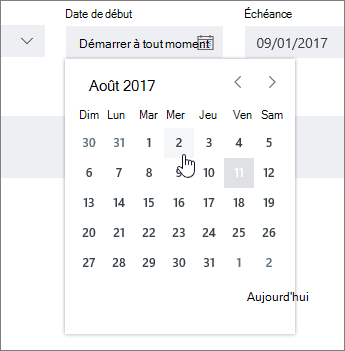
Vous pouvez également ajouter une date d’échéance lorsque vous créez une tâche. Ajoutez un nom de tâche, puis sélectionnez Définir la date d’échéance pour choisir une date dans un calendrier.
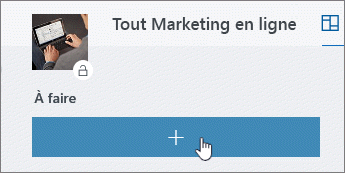
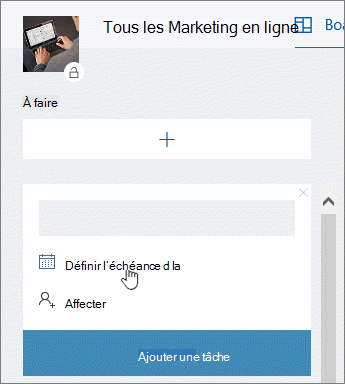
Pourquoi ma date apparaît-elle en rouge ?
Les dates d’échéance apparaissent en rouge si les tâches associées sont en retard.
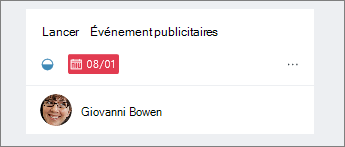
Dans cet exemple, le symbole en regard de la date indique que la tâche est En cours 










